2020/02/14
イラスト作成ツールイラストの作業高速化にクリスタのオートアクションを使う(ClipStudioPaint)
あまりにも考え込んで作業が進まない事が多いのでセルフでワンドロ練習してます。
粗くても全体的に完成した形を作る感覚は大切だなーと感じるこの頃です。
デザインは料理と一緒で完成系がわかっていると手際良くできるというのはとても納得がいきますね。
決まった動きを「オートアクション」で行い時間短縮!
ということで本題。
クリスタなどのドローソフトでイラストを描く時に必ず出てくる作業が、レイヤーの作成。
適当にやると何がどれだか分からなくなったり…という事が…よくあります…。
そんな「毎回同じことをするからめんどくさい」作業を自動化してくれるのが、Clip StudioPaintの「オートアクション」です。
オートアクションの使い方
オートアクションとは、複数の操作を記録してまとめて行うことができる機能です。自分がよく行う操作を記録しておけば、作業効率が格段にアップします。
ClipStudio公式TIPSより
まずは、メニューから「ウィンドウ>オートアクション」でワークスペースにオートアクションを表示します。(クリスタの基本の設定についてはこちら)
オートアクションは右三角(▶)マークを押すだけで登録された複数の操作を自動的に展開してくれます。


画像は自作のものですが、デフォルトでも複数登録されていますので、ウインドウを開いて試してみましょう。
自作オートアクションの登録・作成

オートアクションは自分でも登録することができ、ウインドウの赤い丸(●)をクリックし、レイヤー作成や、レベル補正などの「ヒストリー」に残る作業を行い、四角(■)で停止することで、オートアクションの登録をすることができます。
例えば、今回作成した画像内のオートアクションは、ワンドロなどで時間を短縮するために、レイヤー作成と名前変更を自動でするものを登録しました。
前提として、新規作成をしてラフまで描いた後に発動させます。
- ラフの透明度を30%に下げる
- レイヤーの追加
- レイヤー名変更(線画)
- レイヤーの追加
- レイヤー名の変更(塗り)
- レイヤーの追加
- レイヤー名の変更(影)
といった感じです。
毎回書くたびに同じ作業をするのがめんどくさい…というものを登録することで、イライラも半減できます。便利。
間違ってオートアクションを展開しちゃったとき

ちなみに、展開したオートアクションは通常の作業と同様に「ヒストリー」として残るため、1つずつですが戻すことも可能です。
設定によっては最後まで戻らない場合もあるので、アクションの作業数は把握しておきましょう。
ASSETSで配布されているおすすめオートアクション
Clip Studio Assetsでは、クリスタで使用できるブラシや素材のほかにオートアクションセットも数多く配布されています。
基本的な作業効率化のものは個人差もあるので、ここでは面白かったオートアクションをご紹介します。
色収差(RGBずらし)アクション

垢ぬけた塗り方の模索の記事でも紹介したこちら。

RGBカラー別のレイヤーを作成し、ずらしてイラストに立体感をつけるオートアクションです。
某アニメ会社のやつっぽい色味にする


ぼかしとレベル補正を使った「グロー効果」とグラデーションマップを使ったイラスト加工のオートアクションです。
再生紙印刷風加工アクションセット

イラスト作成では使うことがなさそうですが、楽しかったのでご紹介。

上のイラストが

こんな感じになります。
背景とか書き込むともっとそれっぽくなりそう。
まとめと余談

ということで、今回はクリスタに搭載されているオートアクションについて書いてみました。
ここ最近イラストレーターさいとうなおきさんのYoutube動画を見ているのですが、こちらの動画で「カラーラフ」というものを恥ずかしながら初めて知ったもので、最近は速度重視で色のついたラフを書きまくっています。
その中で、やっぱり1日1枚とか書いていると、今回自作したようなオートアクションの作業を毎回する必要があるので、こういった機能は本当にありがたいですね。。
(一応ですが描いたイラストはポイピクにアップしているので気になる方はどうぞ)
これからも精進していきます。
スポンサーリンク
最終更新:2020.09.29
スポンサーリンク
Instagram更新中
人気記事

2019/06/24
【創作ネタ】話題の診断を使ってキャラクターの性格や特徴を考えてみる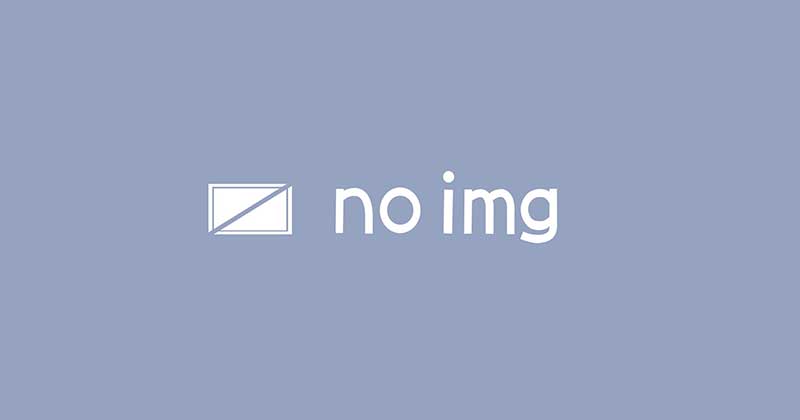
2023/03/25
やっぱり自己診断はむずかしい【mbti/エニアグラム】
2019/11/18
イラストがなんだか垢抜けないので線画から見直してみた
2019/05/13
【クリスタ for iPad】3Dモデルを使って全身を描く
カテゴリー
最新の記事
-
内向型がそれなりに生きる
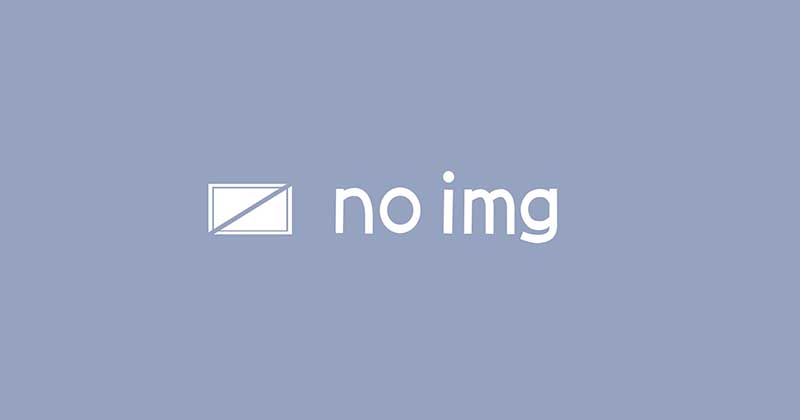
2023/03/25
やっぱり自己診断はむずかしい【mbti/エニアグラム】 -
雑記
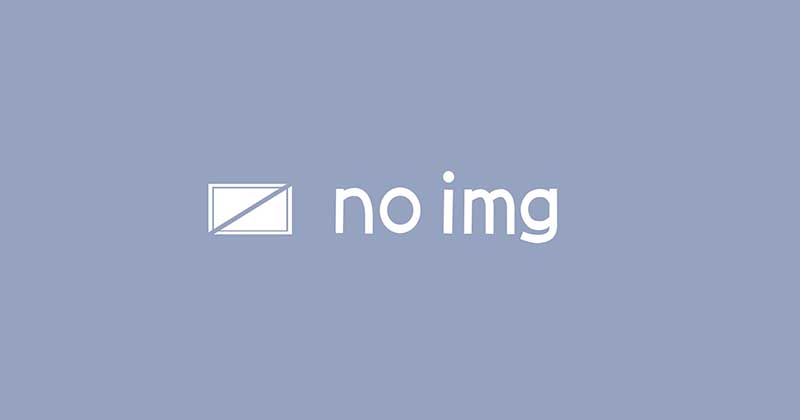
2023/01/9
2022年「買ってよかったもの」あれこれ -
イラスト関連

2022/12/29
自創作で「推し香水」を頼んだ話